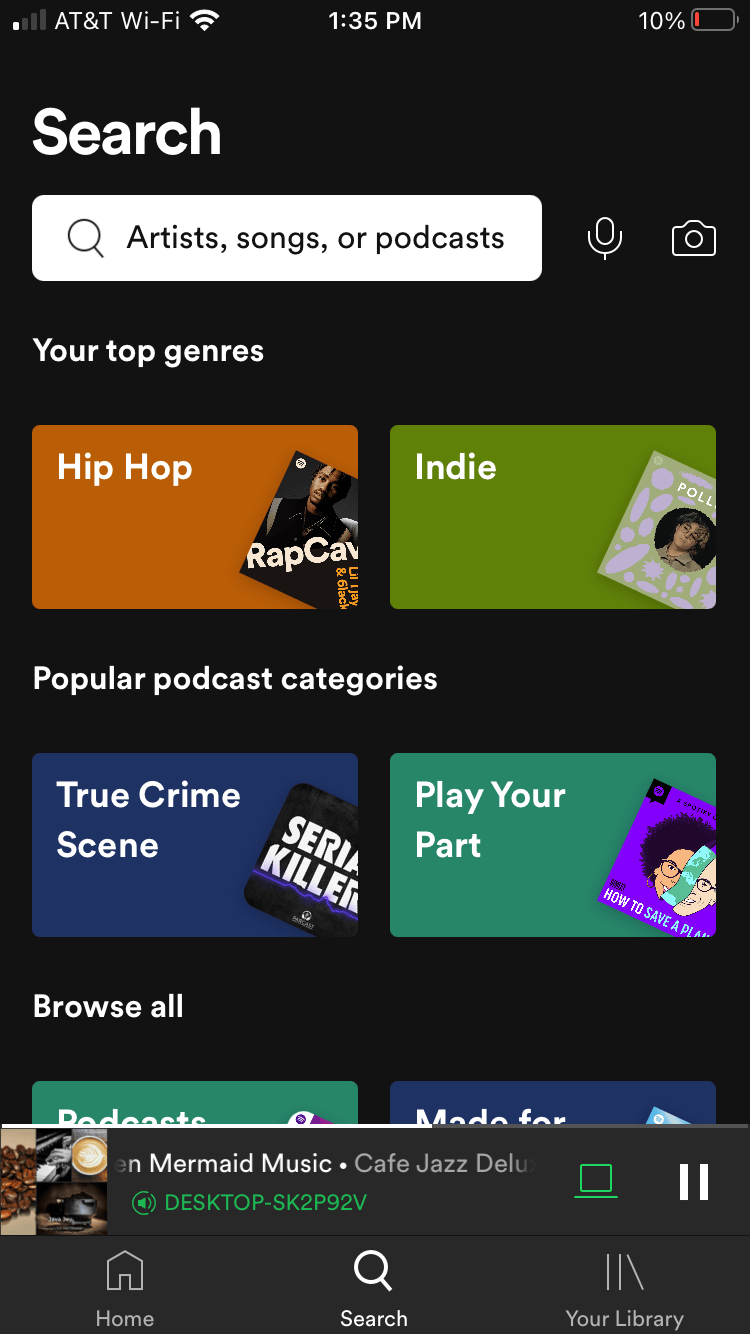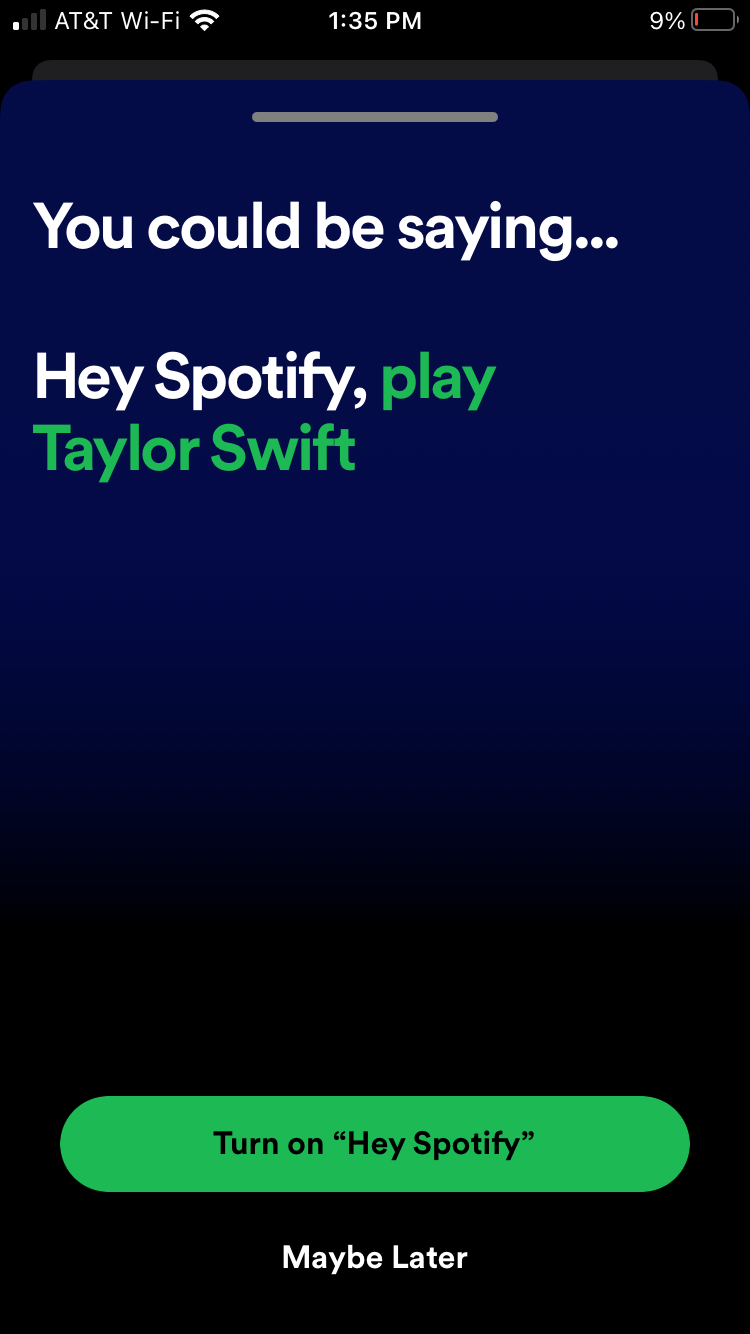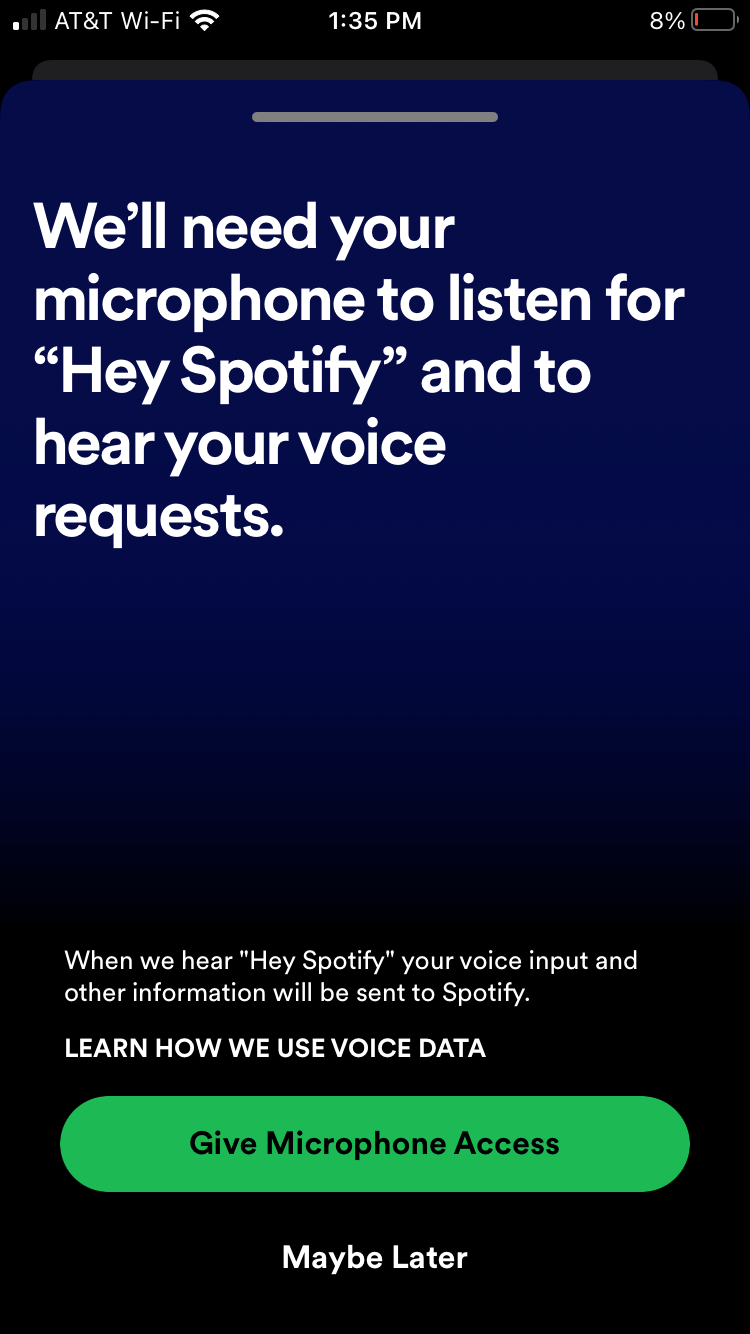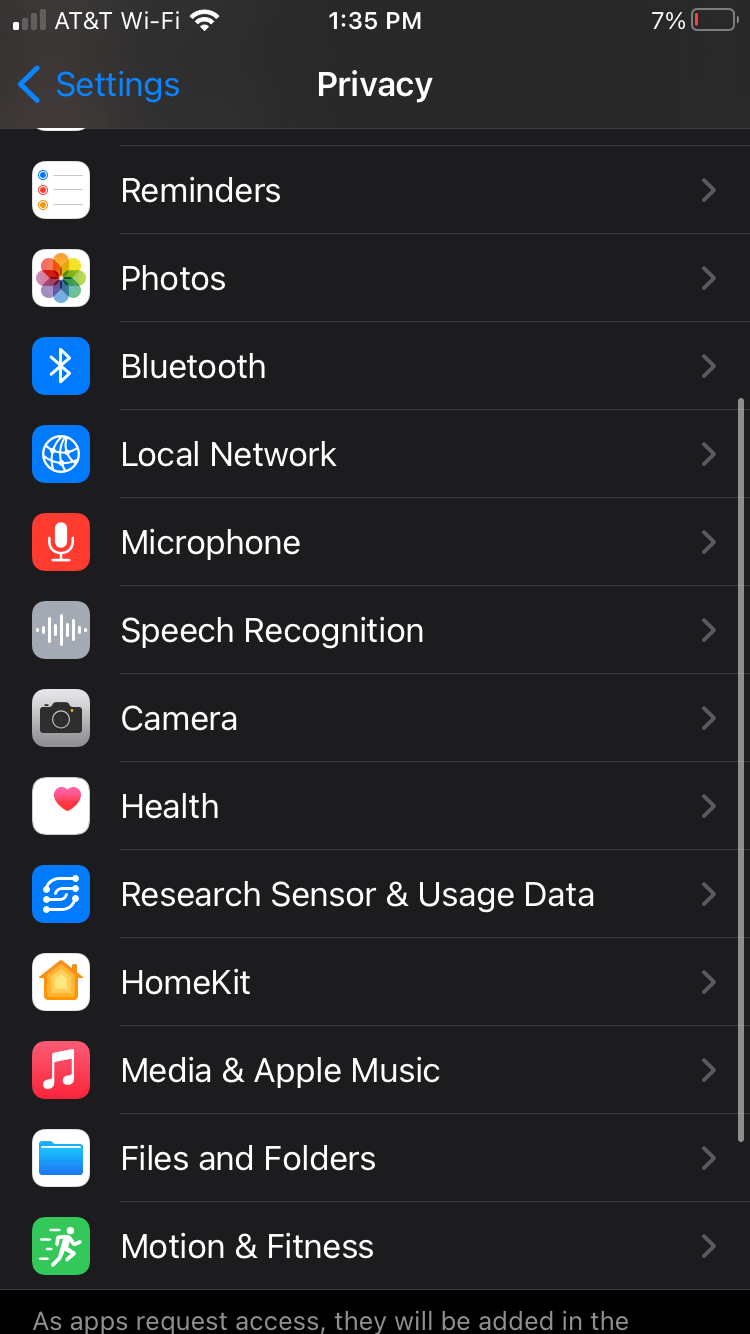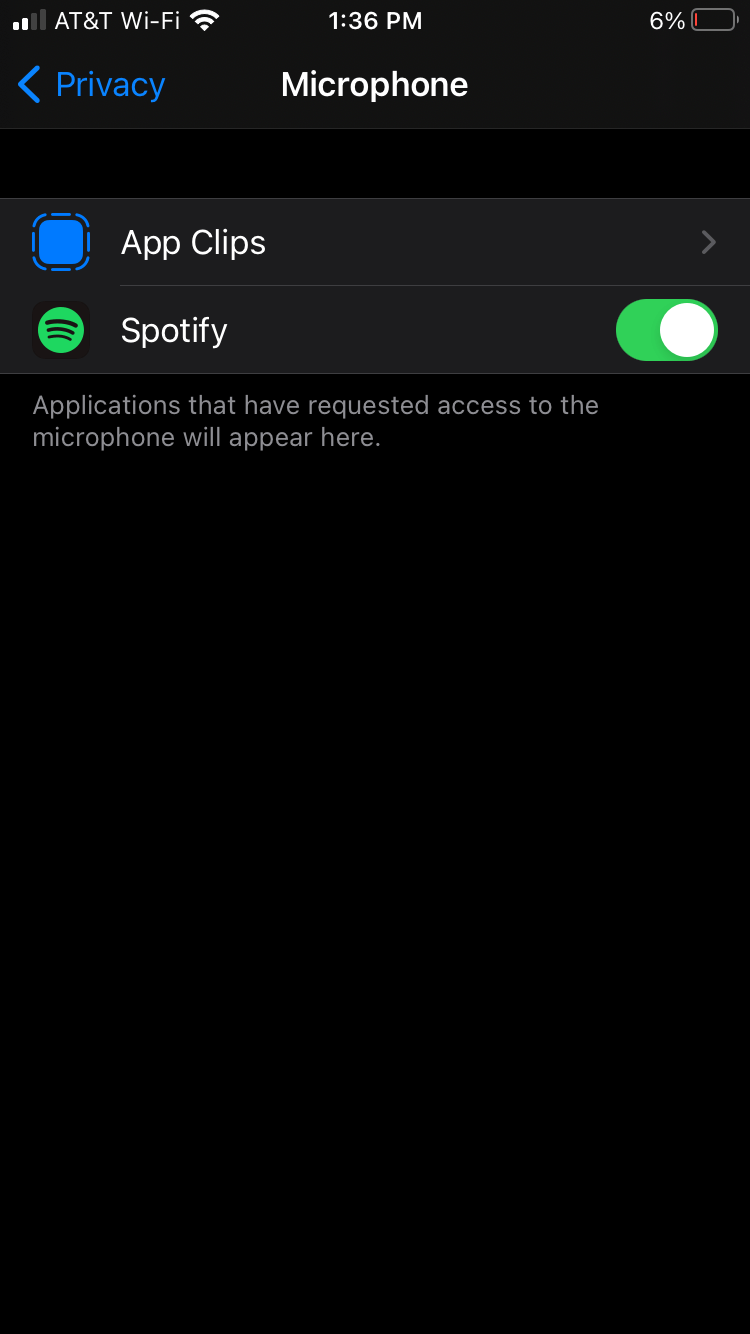Odłóż telefon i steruj Spotify za pomocą głosu . Co może być lepszego od tego? Oto wszystko, co musisz wiedzieć o używaniu głosu do sterowania Spotify .
Spotify |Spotify na Maca | Sieć Spotify
Spotify na Androida | Spotify na iOS | Spotify na Windows Phone
Siri i Google Assistant nie są już dziś najcenniejszymi aplikacjami do sterowania głosowego ze względu na narodziny Hey Spotify . Ta funkcja umożliwia odtwarzanie ulubionych wykonawców, albumów i list odtwarzania w Spotify za pomocą głosu. Oto jak włączyć /wyłączyć Hej Spotify .
Jak aktywować sterowanie głosowe w Spotify
Polecenia głosowe są dostępne w Spotify od 2019 r., ale z ograniczoną liczbą użytkowników. Teraz każdy może uzyskać do niego dostęp w następujący sposób:
- Otwórz Spotify .
- Wybierz ikonę wyszukiwania.
- Wybierz ikonę mikrofonu.
- Wybierz opcję Włącz „Hej Spotify” .
- Wybierz opcję Daj dostęp do mikrofonu .
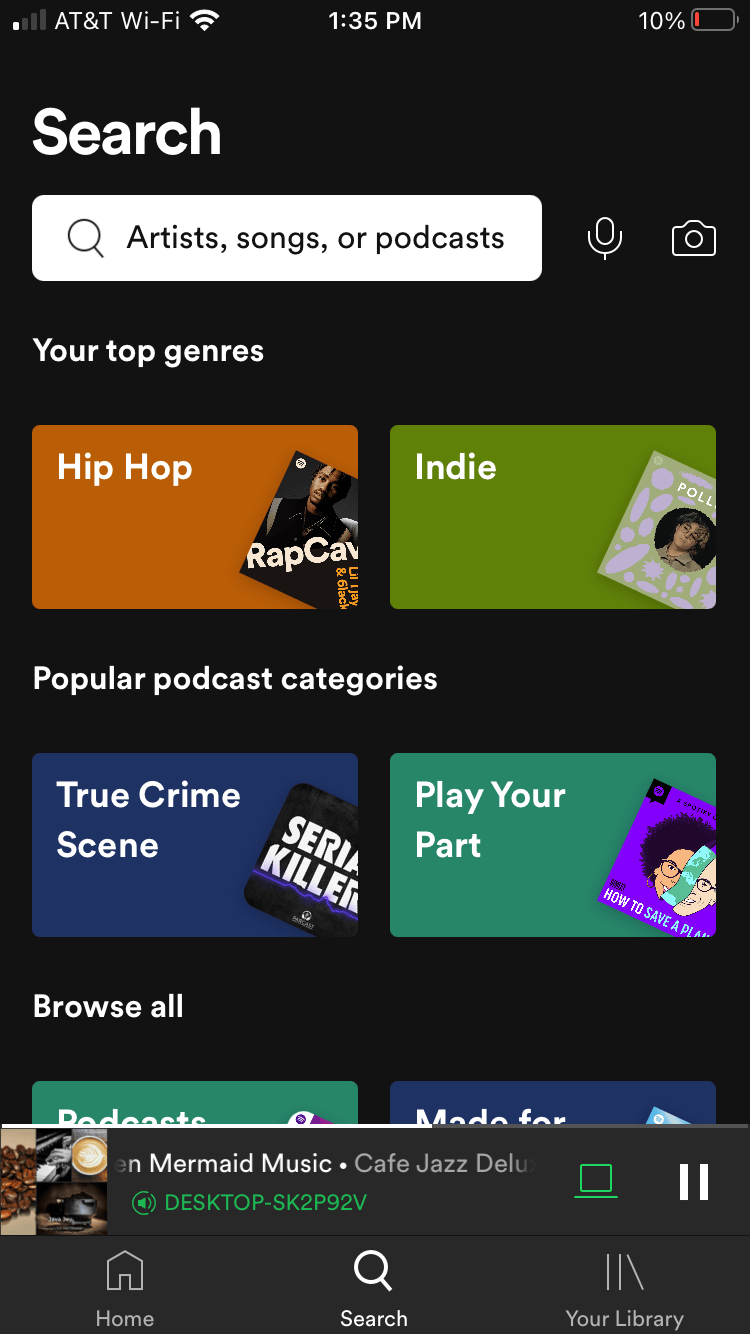
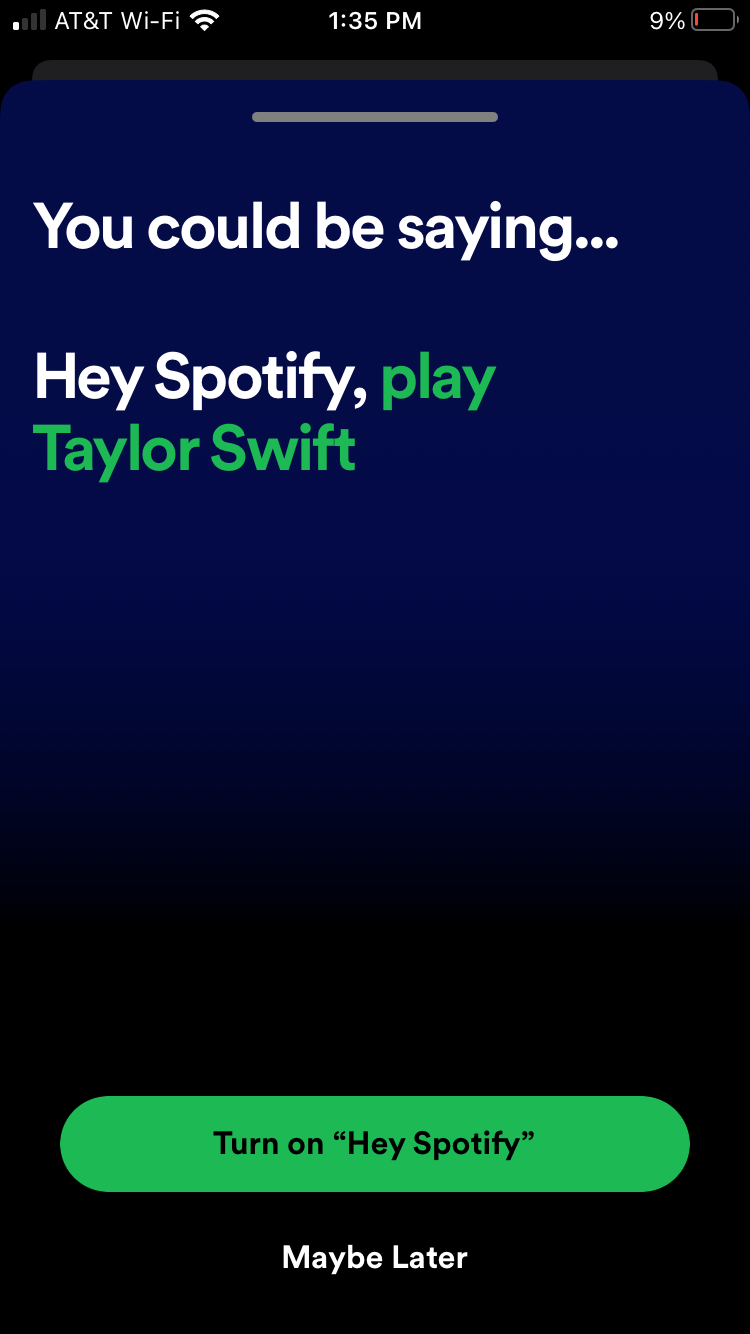
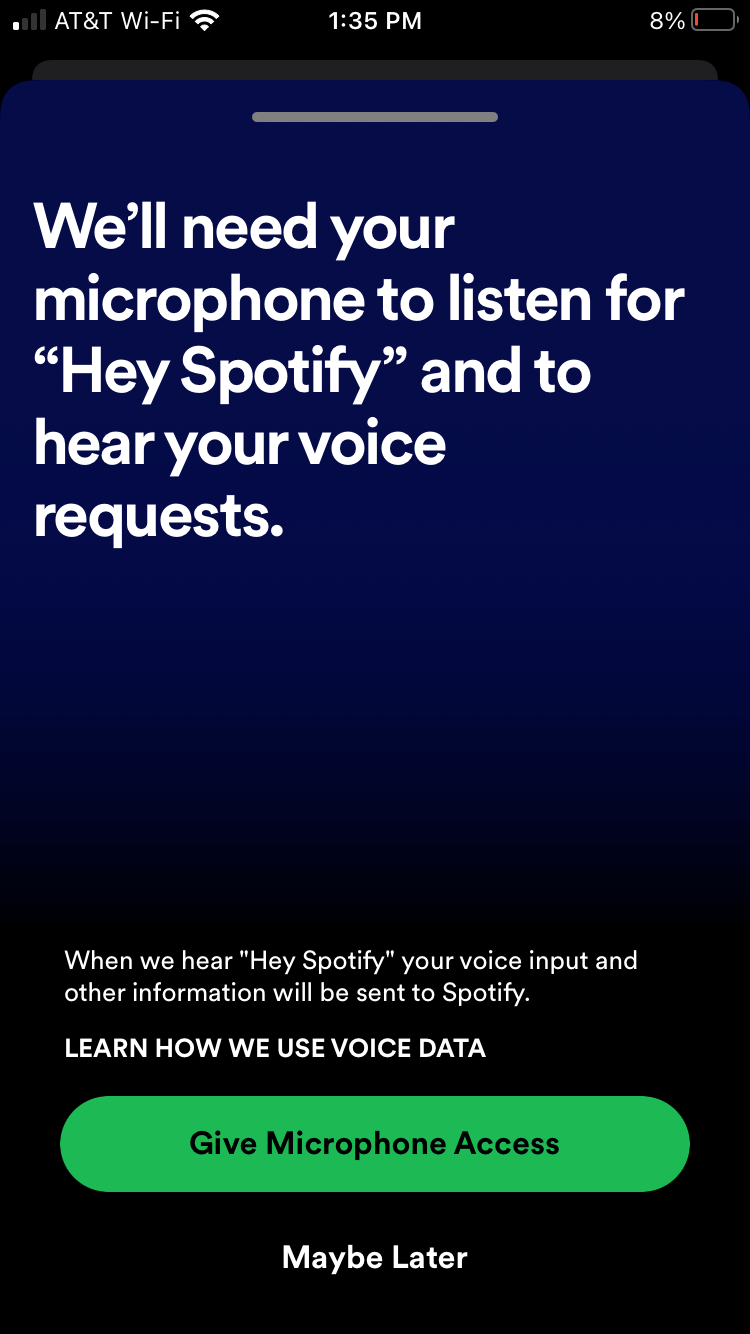
Po przyznaniu Spotify dostępu powiedz Hej Spotify , a aplikacja będzie nasłuchiwać Twojego głosu.
Jak wyłączyć sterowanie głosowe
Jeśli chcesz wyłączyć polecenia głosowe, nie możesz tego zrobić w Spotify. Zamiast tego musisz ręcznie wyłączyć tę funkcję w ustawieniach telefonu. Ta metoda na iOS i Androida jest nieco inna.
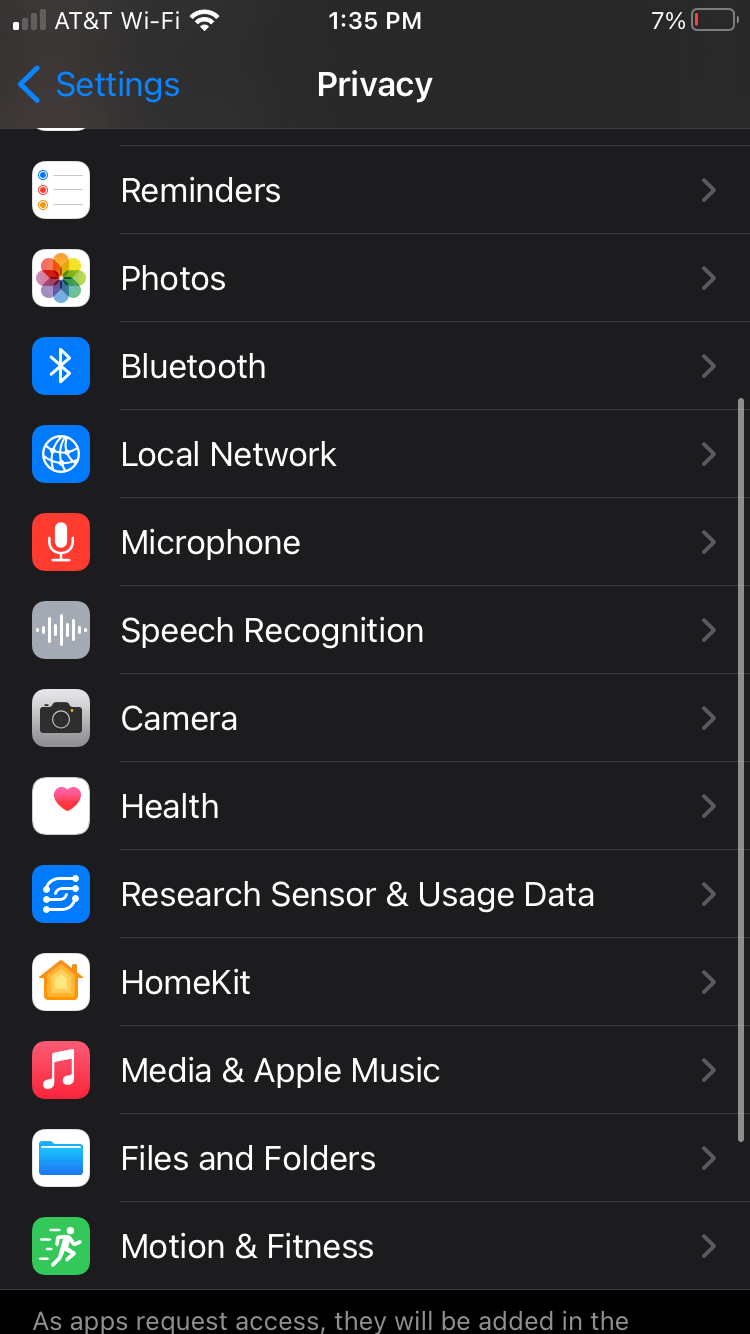
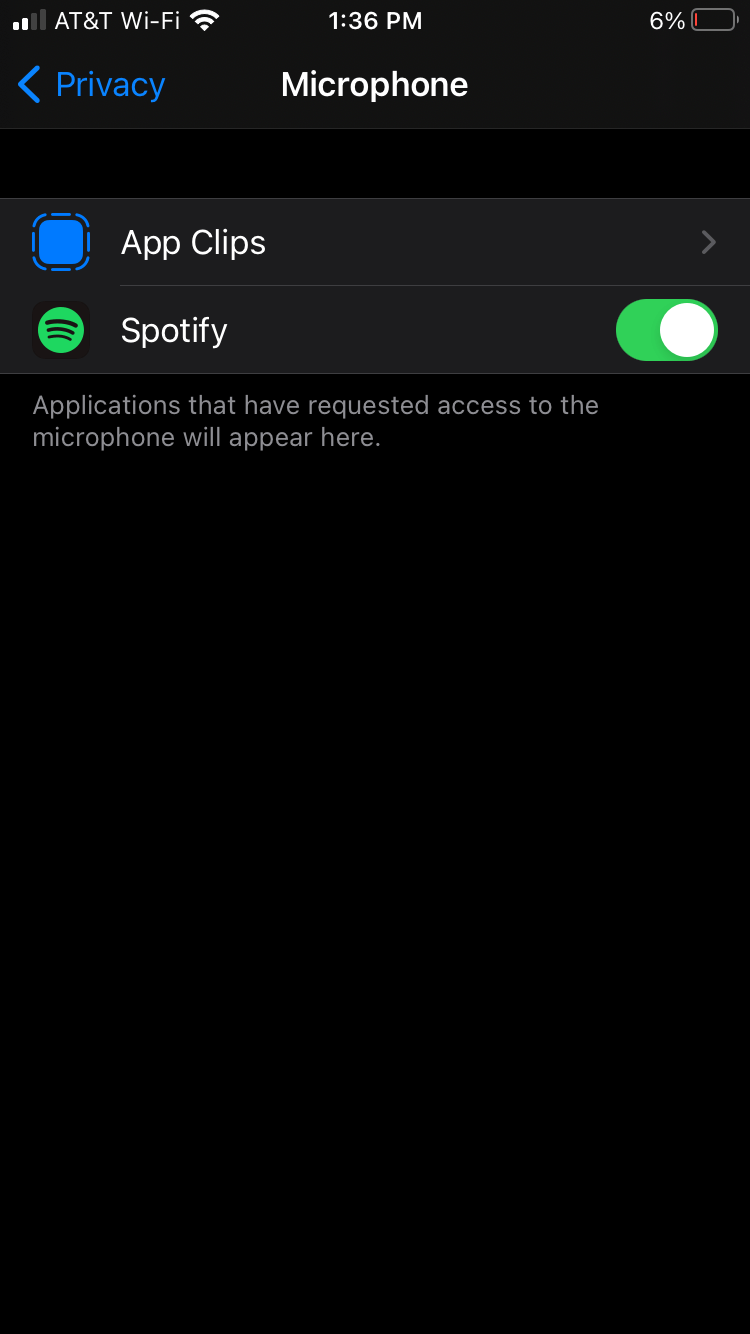
Jak wyłączyć sterowanie głosowe w Spotify na iOS
- Otwórz ustawienia .
- Wybierz Prywatność .
- Wybierz Mikrofon .
- Wyłącz dostęp do mikrofonu Spotify .
Jak wyłączyć sterowanie głosowe w Spotify na Androida
- Otwórz ustawienia .
- Wybierz Aplikacje > Spotify .
- Wybierz Uprawnienia .
- Wyłącz dostęp do mikrofonu Spotify .
Jak wydawać polecenia głosowe w Spotify
Polecenia głosowe w Spotify nie przypominają Siri ani Asystenta Google. Ta funkcja jest obecnie dostępna tylko na urządzeniach mobilnych i dla użytkowników, którzy subskrybują wersję Premium. Gdy otworzysz Spotify, powiedz Hej Spotify, a następnie poproś aplikację, aby zrobiła, co chcesz, na przykład:
- Odtwórz coś, co mi się podoba - Odtwórz swoją ulubioną muzykę
- Odtwórz najnowsze wydawnictwo Cardi B – nowo wydaną piosenkę Open Cardi B
- Play my Discover Weekly — otwiera mój Discover Weekly
- Poleć mi coś - Poleć mi konkretną piosenkę
- Zagraj trochę jazzu - otwarta muzyka jazzowa
Jeśli Spotify nie rozpoznaje polecenia, może być konieczne przeniesienie się w spokojniejsze miejsce lub powtórzenie pierwotnego żądania.
Na reklamy w Spotify możesz także odpowiadać po włączeniu poleceń głosowych. Możesz na przykład powiedzieć „Odtwórz teraz” , gdy zobaczysz reklamę albumu swojego ulubionego artysty, aby od razu go posłuchać.
Powyżej opisano, jak aktywować polecenia głosowe w Spotify . Mam nadzieję, że artykuł będzie dla Ciebie przydatny.